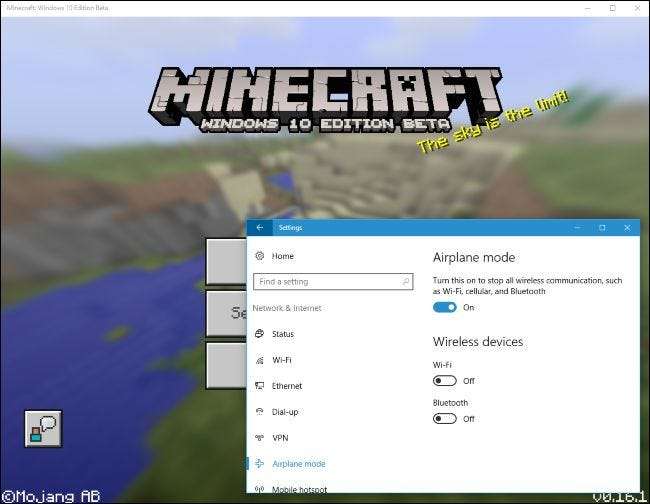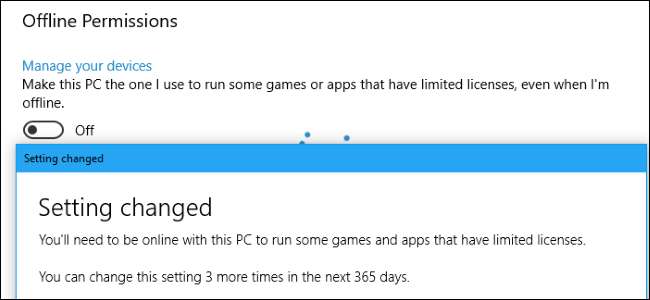
हाल तक तक, विंडोज़ 10 स्टोर गेम केवल इंटरनेट से कनेक्ट होने पर ही खेला जा सकता था। Microsoft ने धन्यवादपूर्वक इसे बदल दिया है, लेकिन हमेशा की तरह, उन्हें चीजों को जटिल बनाना पड़ा: आपके पास एक समय में केवल एक "निर्दिष्ट ऑफ़लाइन डिवाइस" हो सकता है।
कैसे अपने नामित ऑफ़लाइन डिवाइस सेट करने के लिए
सम्बंधित: आप क्यों नहीं खरीदना चाहिए टॉम्ब रेडर का उदय (और अन्य पीसी गेम्स) विंडोज स्टोर से
यदि आपके पास कई विंडोज 10 डिवाइस हैं, तो आपको गेम खेलने से पहले एक एकल को अपने "नामित ऑफ़लाइन डिवाइस" के रूप में चिह्नित करना होगा।
चेतावनी : आप केवल वर्ष में तीन बार अपने निर्दिष्ट ऑफ़लाइन उपकरण को बदल सकते हैं। तुलना के लिए, स्टीम आपको केवल एक ऑफ़लाइन डिवाइस तक ही सीमित नहीं रखता है, और आपके गेमिंग पीसी के लिए निश्चित रूप से कोई वार्षिक सीमा नहीं है। यह अभी तक एक और अच्छा कारण है यदि संभव हो तो विंडोज स्टोर पर गेम खरीदने से बचें .
अपना निर्दिष्ट ऑफ़लाइन उपकरण बदलने के लिए, स्टोर एप्लिकेशन खोलें, अपने प्रोफ़ाइल चित्र आइकन पर क्लिक करें और "सेटिंग" चुनें।
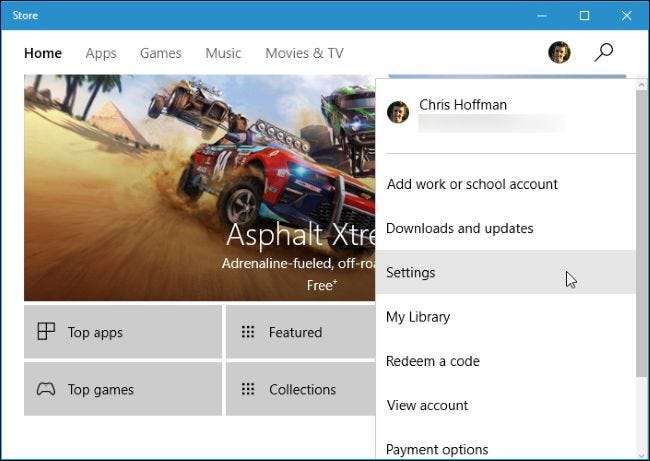
"ऑफ़लाइन अनुमतियाँ" अनुभाग तक स्क्रॉल करें और "इस पीसी को सुनिश्चित करें जिसका उपयोग मैं कुछ ऐसे गेम या ऐप चलाने के लिए करता हूं जिनके पास सीमित लाइसेंस हैं, तब भी जब मैं ऑफ़लाइन हूं" स्लाइडर "ऑन" पर सेट है।
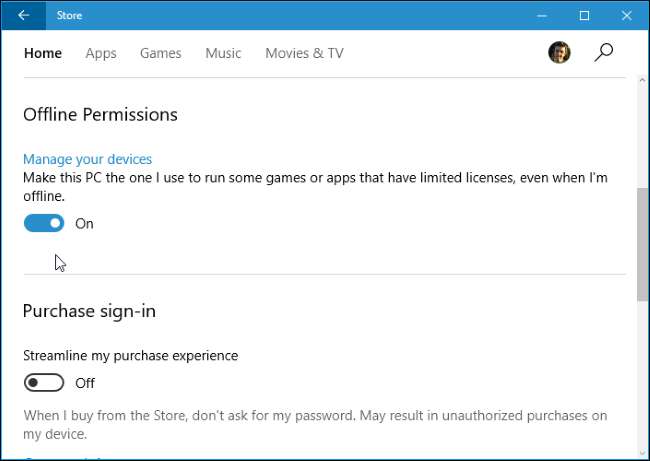
सेटिंग को एक बार बदलें और आपको सूचित किया जाएगा कि आप केवल अगले 365 दिनों में सेटिंग को 2 बार बदल सकते हैं।
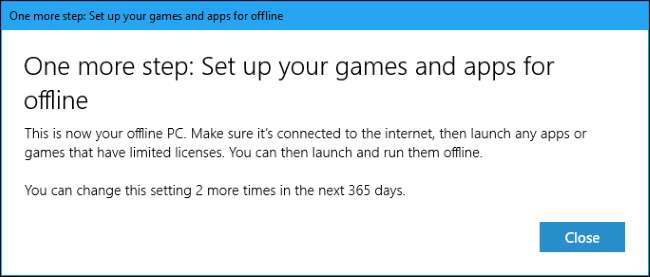
अपने खेल सेट करें
सम्बंधित: विंडोज 10 में सर्वश्रेष्ठ Xbox सुविधाएँ (भले ही आप स्वयं Xbox न हों)
अब आप अपने गेम सेट करना चाहते हैं ताकि वे ऑफ़लाइन प्रदर्शन करें। हर खेल ऑफ़लाइन खेलने का समर्थन नहीं करता है, लेकिन स्टोर में अधिकांश गेम करते हैं। कोई भी नेटवर्क मल्टीप्लेयर फ़ीचर कार्यात्मक नहीं होगा और स्कोर लीडरबोर्ड उपलब्ध नहीं होंगे, लेकिन आपके द्वारा अर्जित की जाने वाली कोई भी खेल अगली बार आपको दी जाएगी Xbox Live से कनेक्ट करें उस उपकरण पर। जब तक आप एक बार फिर इंटरनेट से कनेक्ट नहीं हो जाते, तब तक पॉपअप की उपलब्धि वास्तव में दिखाई नहीं देती।
यह सुनिश्चित करने के लिए कि कोई गेम ऑफ़लाइन चलेगा, उस गेम को इंस्टॉल करें और फिर इसे इंटरनेट से कनेक्ट करते समय लॉन्च करें। खेल खुद को स्थापित करेगा, किसी भी आवश्यक लाइसेंस जानकारी प्राप्त करेगा, और किसी भी डेटा को कार्य करने के लिए डाउनलोड करेगा।
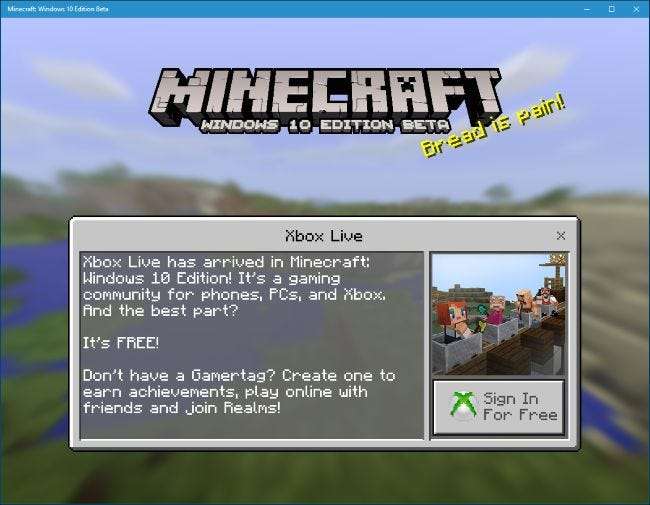
गेम की पुष्टि करने के लिए जब आप ऑफ़लाइन होंगे, तब आप अपने इंटरनेट कनेक्शन को अस्थायी रूप से अक्षम कर सकते हैं। गेम और हेड को सेटिंग्स> नेटवर्क और इंटरनेट> एयरप्लेन मोड में बंद करें। या तो सक्षम करें ” विमान मोड अपने वायरलेस इंटरनेट कनेक्शन को अक्षम करने के लिए "वाई-फाई" स्लाइडर को अक्षम करें।
जब आप ऑफ़लाइन हों तो गेम लॉन्च करने का प्रयास करें और देखें कि क्या यह कार्य करता है। अगर ऐसा होता है, तो आप जाने के लिए अच्छा है आप अपने कंप्यूटर को इंटरनेट कनेक्शन के बिना कहीं ले जा सकते हैं और सामान्य रूप से गेम खेलना जारी रख सकते हैं।